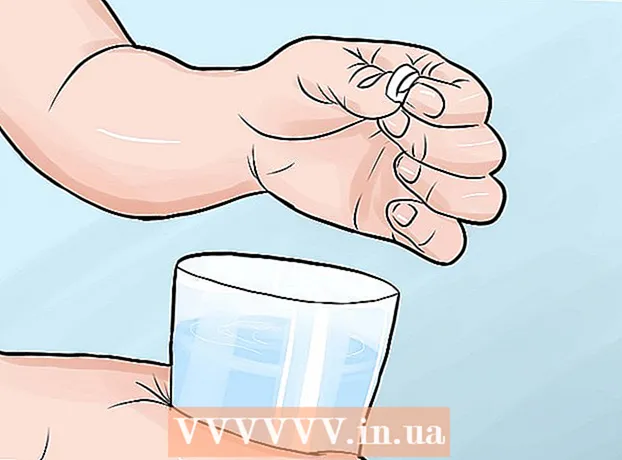लेखक:
Peter Berry
निर्माण की तारीख:
15 जुलाई 2021
डेट अपडेट करें:
1 जुलाई 2024

विषय
विकीहो आज आपको एंड्रॉइड डिवाइस और फैक्ट्री रीसेट पर सभी डेटा को मिटाने के बारे में मार्गदर्शन करेगा। स्वरूपण आपके फ़ोटो, दस्तावेज़ और वीडियो सहित सभी फ़ाइलों को मिटा देगा, इसलिए हम अनुशंसा करते हैं कि आप पहले बैकअप करें।
कदम
विधि 1 की 3: डिवाइस पर डेटा और फिल्में / फोटो का बैकअप लें
छवि बटन पर क्लिक करें ⋮⋮⋮ अनुप्रयोग प्रबंधक खोलने के लिए।

नीचे स्क्रॉल करें और टैप करें तस्वीरें (चित्र) एक बहुरंगी पिनव्हील प्रतीक के साथ।
छवि बटन पर क्लिक करें ≡ स्क्रीन के ऊपरी बाएँ कोने में।

इंस्टॉल ऑप्शन पर क्लिक करें समायोजन मेनू के बीच में।
एक्शन पर क्लिक करें बैक अप और सिंक (बैकअप और सिंक) मेनू के शीर्ष पर।

"बैक अप एंड सिंक" बटन को "ऑन" स्थिति में स्वाइप करें। स्लाइडर नीला हो जाएगा।
होम बटन पर क्लिक करें।
अपने डिवाइस की सेटिंग खोलें। अनुप्रयोगों में आमतौर पर एक गियर आइकन (⚙️) या एक फ्रेम होता है जिसमें कई स्लाइडर्स होते हैं।
नीचे स्क्रॉल करें और टैप करें हिसाब किताब (खाता) मेनू के "व्यक्तिगत" अनुभाग में है।
आइटम पर क्लिक करें गूगल. खातों की सूची वर्णानुक्रम में सूचीबद्ध है।
स्लाइडर को "चालू" स्थिति पर स्वाइप करें। उस डेटा के बगल में स्थित बटन को स्लाइड करें जिसे आप "चालू" स्थिति तक करना चाहते हैं। स्विच नीला हो जाएगा।
- चालू करो चलाना छवियों को सिंक्रनाइज़ करने के लिए।
उन बटन के बगल में next बटन दबाएं जिन्हें आपने "चालू" स्थिति में स्वाइप किया है। तुरंत सिंक्रनाइज़ेशन शुरू करने के लिए मेनू में एक समय में एक बटन पर क्लिक करें।
- जब आप अपने Google खाते में एक सुधारित डिवाइस पर साइन इन करते हैं, तो आप उस ऐप को फिर से लोड कर सकते हैं।
- डिवाइस पर सेटिंग्स का बैकअप कैसे लें, इस बारे में अधिक जानकारी के लिए जानें।
- अपने डिवाइस से फ़ाइलों को कंप्यूटर पर स्थानांतरित करने के तरीके के विवरण के लिए यह मार्गदर्शिका देखें।
विधि 2 का 3: सक्रिय डिवाइस को प्रारूपित करें
अपने डिवाइस की सेटिंग खोलें। अनुप्रयोगों में आमतौर पर एक गियर आइकन (⚙️) या एक फ्रेम होता है जिसमें कई स्लाइडर्स होते हैं।
नीचे स्क्रॉल करें और विकल्प पर टैप करें बैकअप पुनर्स्थापित करना (बैकअप और रीसेट) मेनू के "व्यक्तिगत" अनुभाग में है।
एक्शन पर क्लिक करें फ़ैक्टरी डेटा रीसेट (फ़ैक्टरी मोड रीसेट) मेनू के निचले भाग में है।
क्लिक करें फोन को रीसेट करें (फोन रीसेट)। इस प्रक्रिया के पूरा होने के बाद, आपके फोन को फिर से भेज दिया जाएगा क्योंकि यह सिर्फ शिप किया गया था।
- फर्मवेयर और एंड्रॉइड अपडेट भी खो जाएंगे।
- अपने डिवाइस पर पावर और अपने डिवाइस में ऐप्स, मीडिया और डेटा जोड़ने के लिए ऑनस्क्रीन निर्देशों का पालन करें।
विधि 3 की 3: उस डिवाइस को प्रारूपित करें जो बंद है
फोन को रिकवरी मोड में बूट करें। यदि आपका एंड्रॉइड डिवाइस सामान्य रूप से बूट नहीं कर सकता है, तो आप रिकवरी बूट मेनू से फ़ैक्टरी रीसेट कर सकते हैं। बिजली बंद होने के दौरान कृपया उपयुक्त बटन (अपने फोन मॉडल के आधार पर) को दबाए रखें।
- Nexus डिवाइस के लिए - वॉल्यूम अप, वॉल्यूम डाउन और पावर बटन
- सैमसंग उपकरणों के लिए - वॉल्यूम अप बटन, होम कुंजी और पावर बटन
- मोटो एक्स डिवाइस के लिए - वॉल्यूम डाउन बटन, होम की और पावर बटन
- अन्य उपकरणों के लिए, यह आमतौर पर वॉल्यूम डाउन और पावर बटन होते हैं, जबकि भौतिक इंटरफेस वाले फोन पावर और होम बटन का उपयोग करेंगे, क्योंकि उपकरणों पर पावर और वॉल्यूम डाउन बटन में भौतिक होम बटन होता है। कारखाना परीक्षण मोड शुरू करेगा।
कार्य पर नेविगेट करें डेटा हटाना / फ़ैक्टरी रीसेट (डेटा साफ़ करें / फ़ैक्टरी मोड पर रीसेट करें)। विकल्प पैनल में नेविगेट करने के लिए वॉल्यूम अप / डाउन कीज़ का उपयोग करें।
कार्य का चयन करने के लिए पावर बटन दबाएं।
तक स्क्रॉल करें हाँ चयन की पुष्टि करने के लिए।
पावर बटन दबाएं। फ़ॉर्मेटिंग शुरू हो जाएगी और एंड्रॉइड डिवाइस को फ़ैक्टरी सेटिंग्स पर पुनर्स्थापित करेगा। विज्ञापन